
Anschließen eines Mikrofons zur Verwendung in GarageBand auf dem Mac
Du kannst ein Mikrofon an den Computer anschließen, um deine Stimme, ein Instrument oder eine sonstige Tonquelle in einer GarageBand-Audiospur aufzunehmen. Du kannst ein Mikrofon an einen Audioeingang, USB-Anschluss oder einen anderen Anschluss deines Computers oder an ein am Computer angeschlossenes Audio-Interface anschließen. Du kannst auch das eingebaute Mikrofon deines Computers zum Aufnehmen von Sound benutzen.
Nach dem Anschließen eines Mikrofons wählst du die Eingabequelle für die Spur, auf der du aufnehmen möchtest. Wahlweise kannst du auch die Monitorfunktion aktivieren. Auf diese Weise kannst du dich selbst im Projekt spielen hören, d. h., du hörst dich selbst, aber auch die anderen Teile des Projekts.
Mikrofon an den Computer anschließen
Führe in GarageBand auf dem Mac einen der folgenden Schritte aus:
Wähle unter „GarageBand“ > „Einstellungen“ > „Audio“ > „Geräte“ die Option „Mikrofon (integriert)“ als Eingabequelle, wenn du das integrierte Mikrofon das Computers verwendest.
Schließe das Mikrofon an den Audioeingang des Computers an (sofern vorhanden). Wähle anschließend „Eingang (integriert)“ als Eingangsquelle für die Spur aus.

Schließe ein USB-Mikrofon an den USB-Anschluss deines Computers an. Wähle das USB-Mikrofon als Eingabequelle der Spur aus.
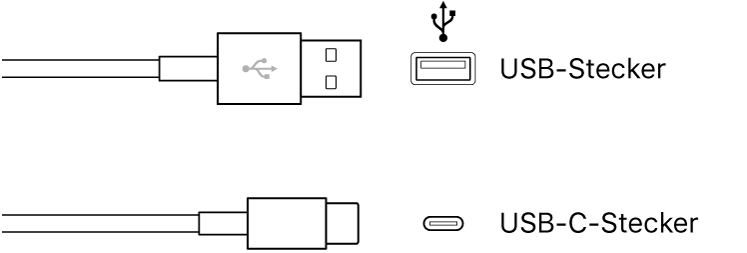
Verbinde ein Audio-Interface mit einem USB- oder FireWire-Anschluss und schließe dann ein Mikrofon an das Audio-Interface an, um Aufnahmen zu machen.
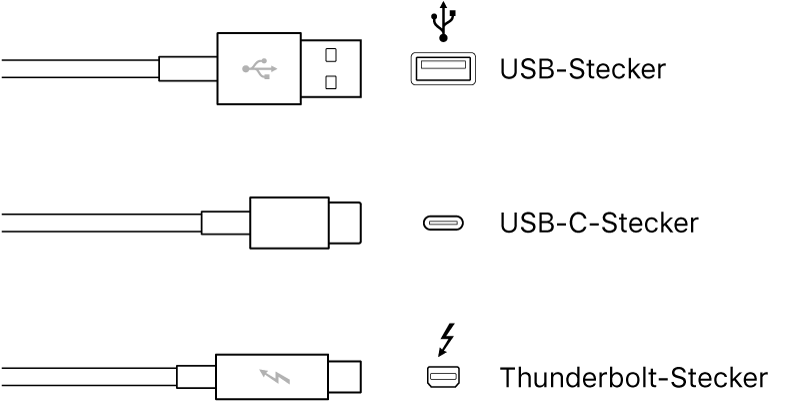
Schließe einen Audiomixer bzw. eine Mixerkonsole an ein mit deinem Computer verbundenes Audio-Interface an.
Eingabequelle für ein Mikrofon festlegen
Wähle in GarageBand auf dem Mac die Audiospur aus.
Klicke auf die Taste „Smart Controls“
 , um den Bereich „Smart Controls“ zu öffnen.
, um den Bereich „Smart Controls“ zu öffnen.Wähle im Bereich „Aufnahmeeinstellungen“ aus dem Einblendmenü „Eingabe“ eine der folgenden Optionen aus:
Wenn du mit dem eingebauten Mikrofon deines Computers arbeitest, wähle „Mikrofon (integriert)“.
Wenn du mit dem Mikrofon arbeitest, das an den Audioeingang deines Computers angeschlossen ist, wähle „Eingang (integriert)“.
Wenn die Option „Eingang (integriert)“ nicht im Menü angezeigt wird, wähle „GarageBand“ > „Einstellungen“, klicke auf „Audio/MIDI“ und wähle „Eingang (integriert)“ aus dem Einblendmenü „Audioeingabe“ aus.
Wenn du ein via USB angeschlossenes Mikrofon verwendest, wähle das Mikrofon aus.
Wenn du ein Mikrofon verwendest, das an einem Audio-Interface angeschlossen ist, wähle die Kanalnummer des Mikrofons aus.
Wenn die Kanäle des Audio-Interface nicht im Menü angezeigt werden, wähle „GarageBand“ > „Einstellungen“, klicke auf „Audio/MIDI“ und wähle dann das Audio-Interface aus dem Einblendmenü „Audioeingabe“ aus.
Vergewissere dich, dass das Eingangsformat mit dem des Mikrofons oder Instruments übereinstimmt. Wähle eine Monoeingabe für Monoinstrumente (monofon, d. h. mit einem einzelnen Kanal) aus. Wähle eine Stereoeingabe für Stereoinstrumente (mit einem Kanalpaar) aus. Klicke zum Ändern des Eingangsformats auf die Taste „Format“ links neben dem Menü „Eingang“.
Bewege den Regler „Aussteuerung“, um die Eingangslautstärke für die Klangquelle festzulegen.
Wenn der Regler „Aussteuerung“ grau angezeigt wird, kann die Eingabelautstärke in GarageBand nicht verändert werden. Verwende in diesem Fall die Lautstärkeregelung des Geräts selbst.
Monitorfunktion für ein Mikrofon aktivieren
Klicke in GarageBand auf dem Mac im Bereich „Aufnahmeeinstellungen“ auf die Taste „Monitoring“
 .
.Die Taste „Monitoring“ leuchtet orange und zeigt damit an, dass die Monitorfunktion aktiviert ist.
Es empfiehlt sich, die Monitorfunktion zu deaktivieren, wenn du nicht selbst spielst oder singst, um unerwünschte Rückkopplungen zu vermeiden. Wenn du statt Lautsprechern Kopfhörer verwendest, um deine Projekte zu hören, lassen sich Rückkopplungen weitgehend vermeiden.